Действующие группы сертификатов и их изменения
Для создания сертификата, необходимо зайти в раздел Сертификаты. Для этого нужно выбрать раздел Маркетинг в верхней строке основного меню и перейти в раздел Сертификаты → Группы сертификатов.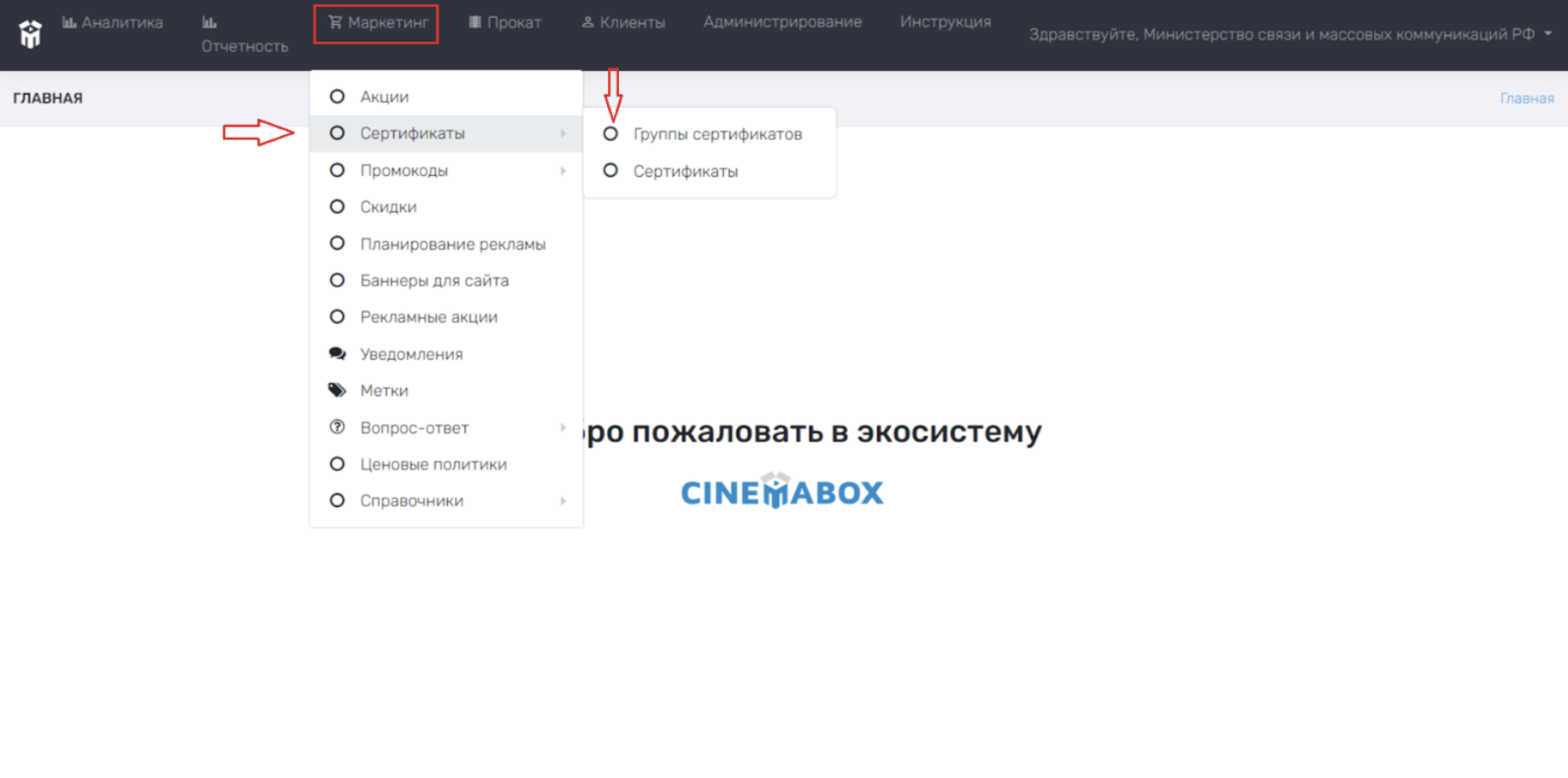
В открывшемся меню будут отображены все группы сертификатов сети кинотеатра.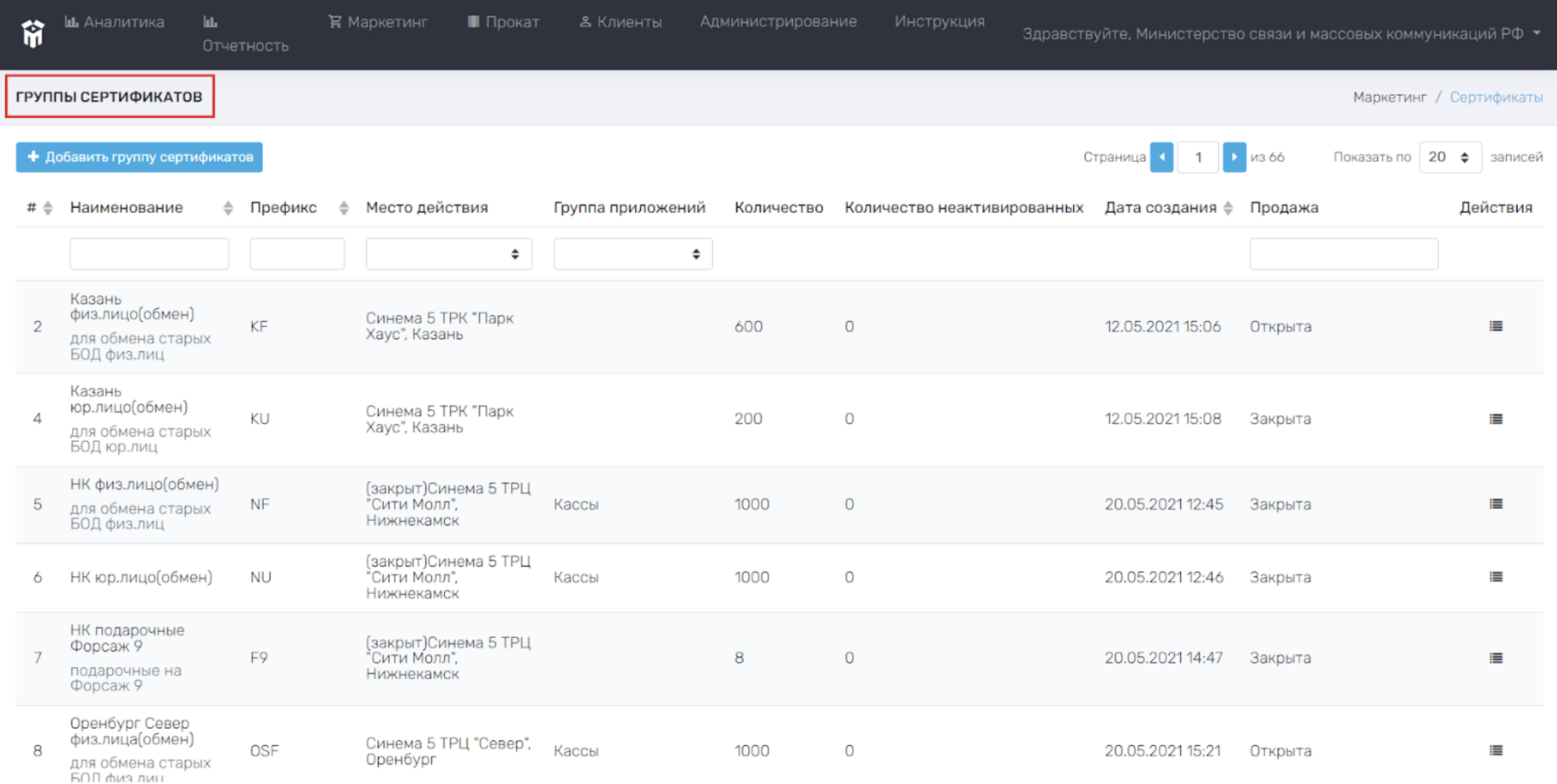
Для изменения действующих сертификатов необходимо использовать основное меню данного раздела (выделено в красную рамку на рисунке ниже).
- # - порядковая нумерация сертификатов (функционального значения не имеет);
- Наименование – название сертификата с кратким его описанием. В случае, если нужно найти/выделить/сортировать какие-либо сертификаты по их названию, необходимо нажать левой кнопкой мыши на строчку для ввода текста (расположена под «Наименованием») и ввести наименование сертификата, далее нажать Enter. После этого раздел Сертификаты автоматически обновится (отображаться будут только те сертификаты, название которых было введено ранее). Для удаления наименования, необходимо нажать на «x» в строчке для ввода текста;

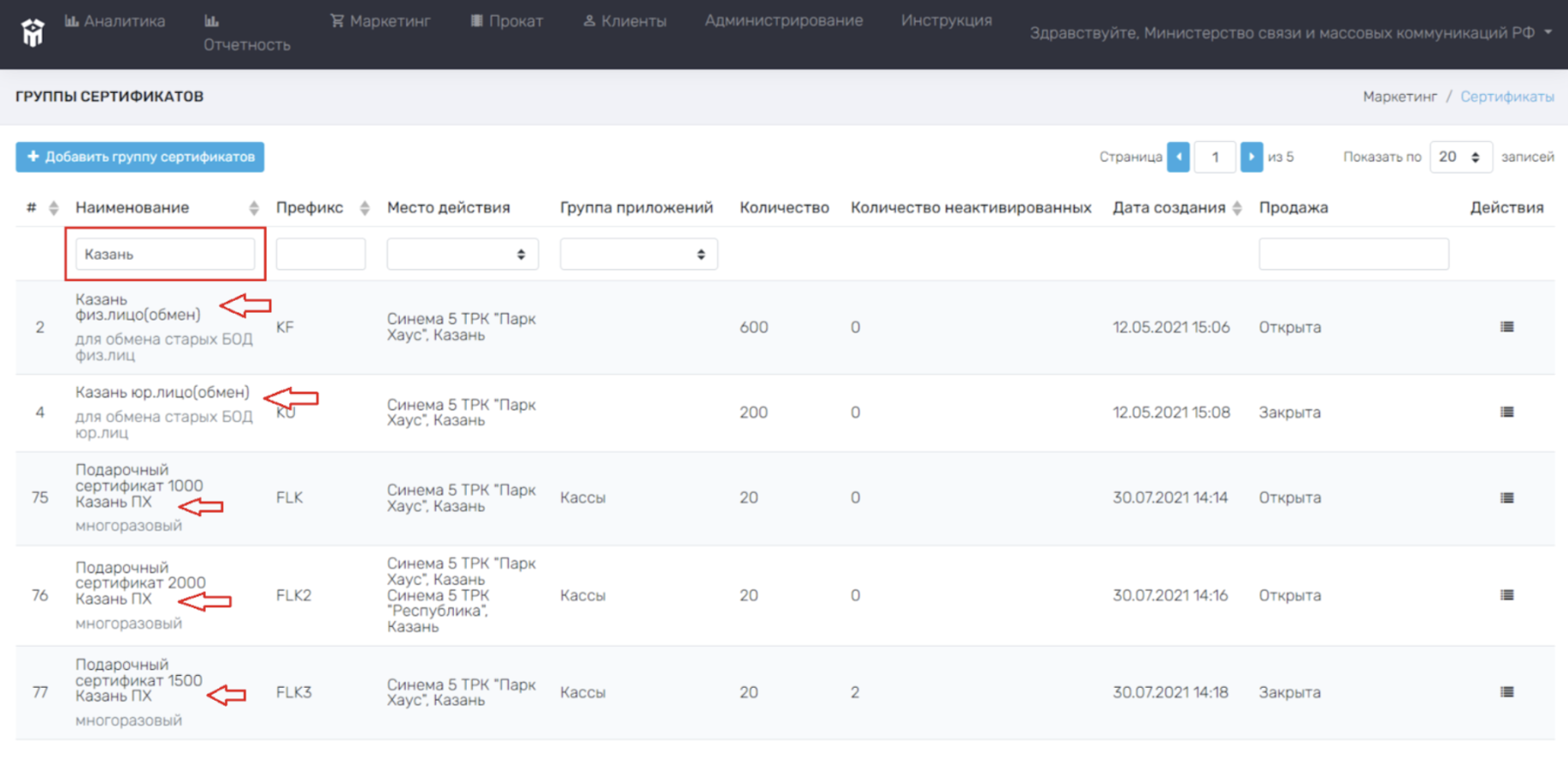
- Префикс – комбинация символов (цифр, букв), представляющая собой код, который необходимо вводить для применения сертификата при покупке билетов. В случае, если нужно найти/выделить/сортировать какие-либо сертификаты по их префиксу, необходимо нажать левой кнопкой мыши на строчку для ввода текста (расположена под «Префиксами») и ввести наименование префикса, далее нажать Enter. После этого раздел Сертификаты автоматически обновится (отображаться будут только те сертификаты, префиксы которых были введены ранее). Для удаления наименования, необходимо нажать на «x» в строчке для ввода текста;
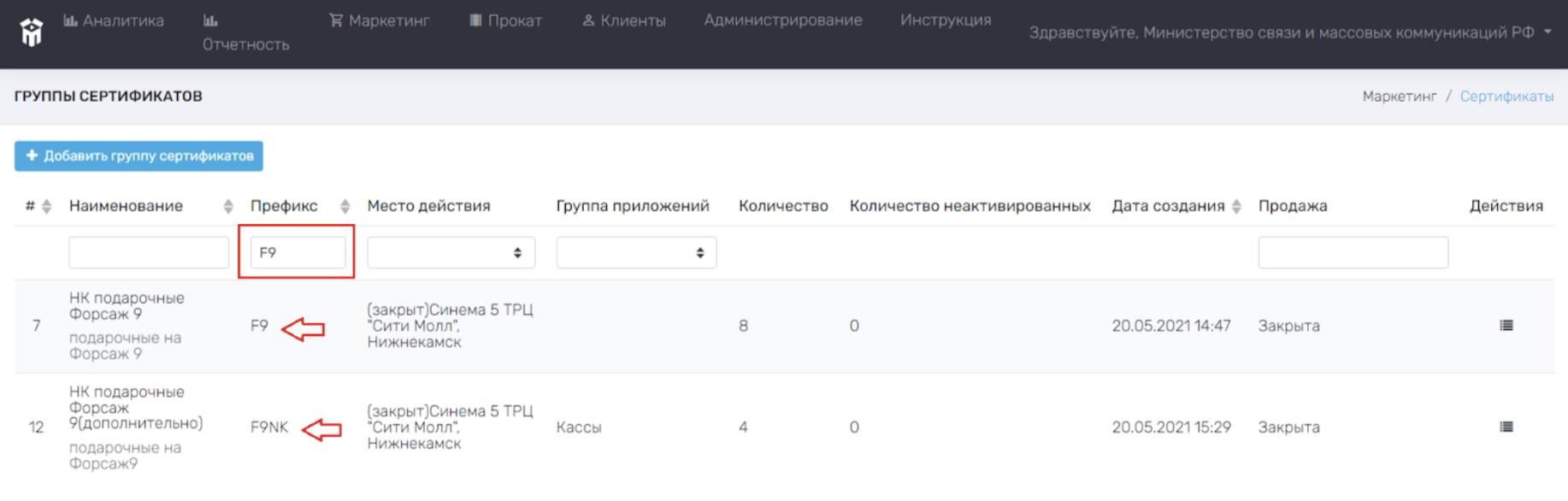
- Место действия – поле позволяет выбрать сертификаты, действующие в выбранном кинотеатре, сети кинотеатра. Для выбора нужного кинотеатра, необходимо нажать левой кнопкой мыши на пустую строчку (расположена под «Местом действия») и выбрать название интересующего кинотеатра. Далее раздел Сертификаты автоматически обновится для выбранного кинотеатра;
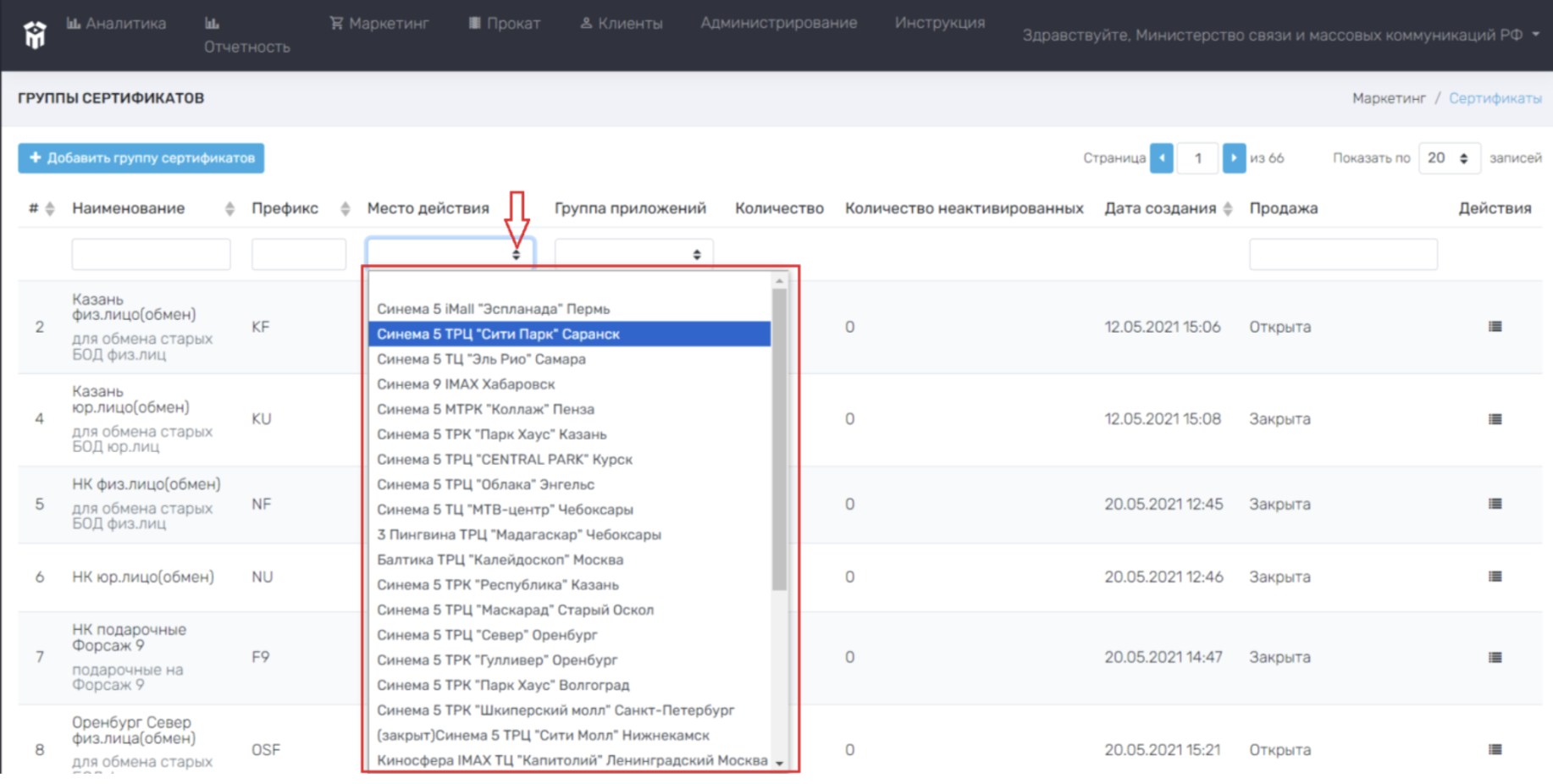
- Группа приложений – поле позволяет выбрать приложение из выпадающего списка, в котором возможно применение сертификата при покупке билета. В случае, если нужно найти/выделить/сортировать какие-либо сертификаты по группе приложений, необходимо нажать левой кнопкой мыши на строчку для ввода текста (расположена под «Группой приложений») и выбрать группу приложений из выпадающего списка, далее нажать Enter. После этого раздел Сертификаты автоматически обновится (отображаться будут только те сертификаты, группа приложений которых была выбрана ранее). Для удаления наименования, необходимо нажать на «x» в строчке для ввода текста. Если поле остается пустым (не указано название приложения) → сертификат возможно использовать во всех приложениях;
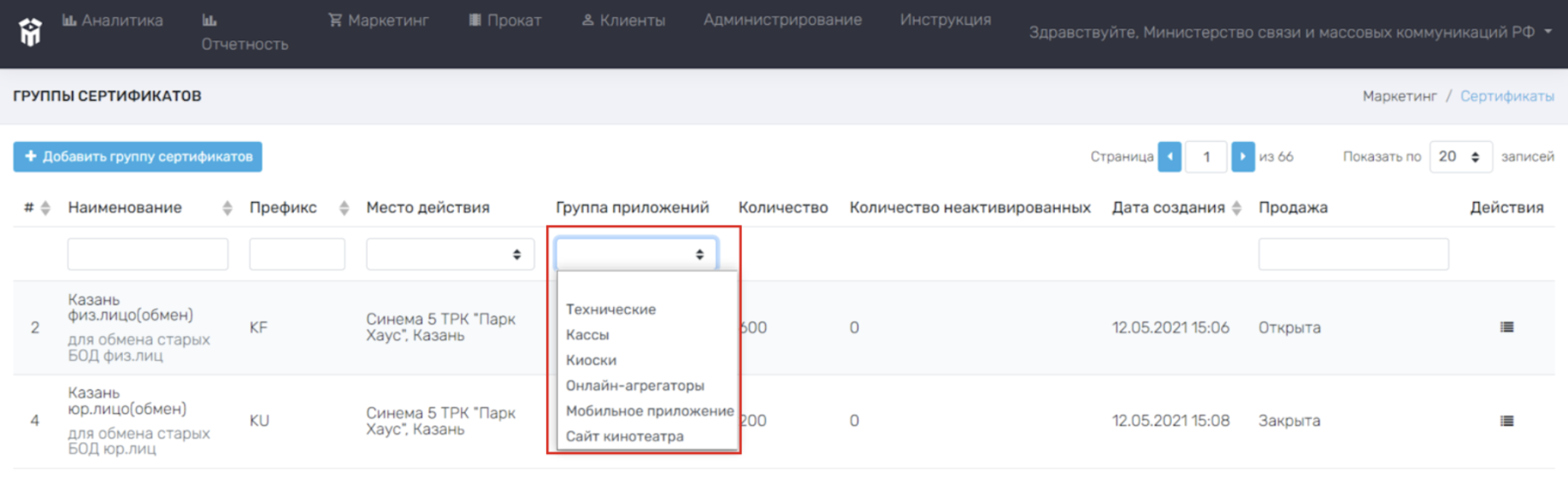

- Количество – указано общее количество активных уникальных сертификатов;
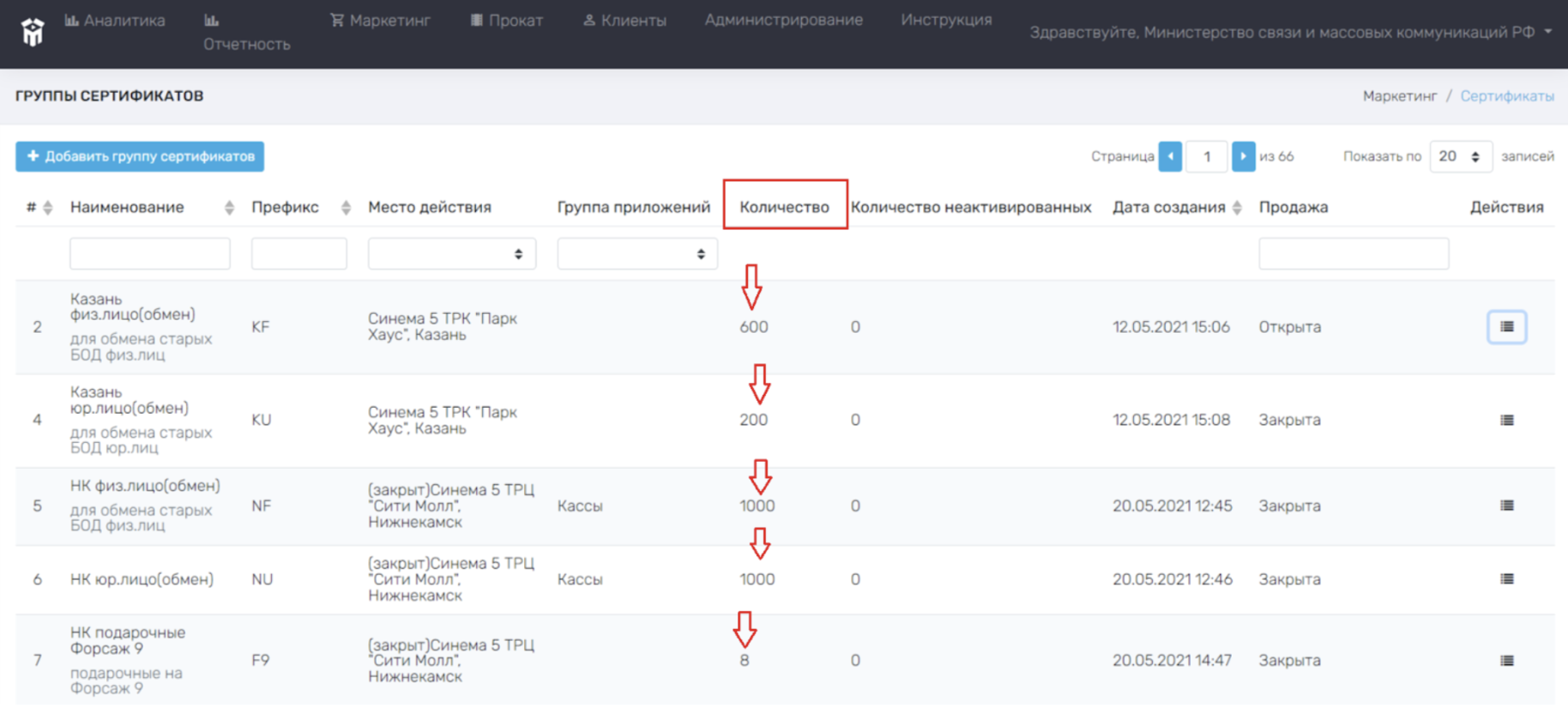
- Количество неактивированных – указано количество неактивированных уникальных сертификатов, т.е. то оставшееся количество сертификатов от общего количества, которыми могут воспользоваться клиенты;
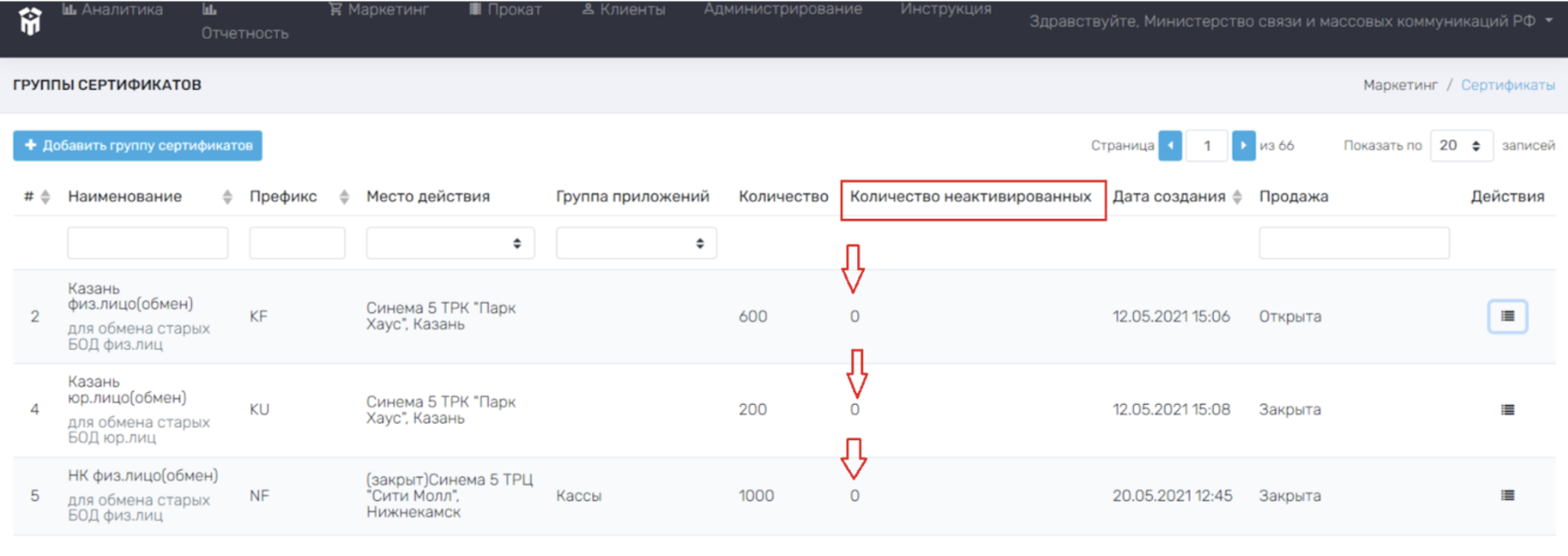
- Дата создания – дата и время создания сертификата;
- Действия – возможность для редактирования/экспорта/удаления сертификата. Для совершения действия, необходимо в строчке с сертификатом нажать левой кнопкой мыши на значок
и выбрать нужное действие в открывающемся меню.
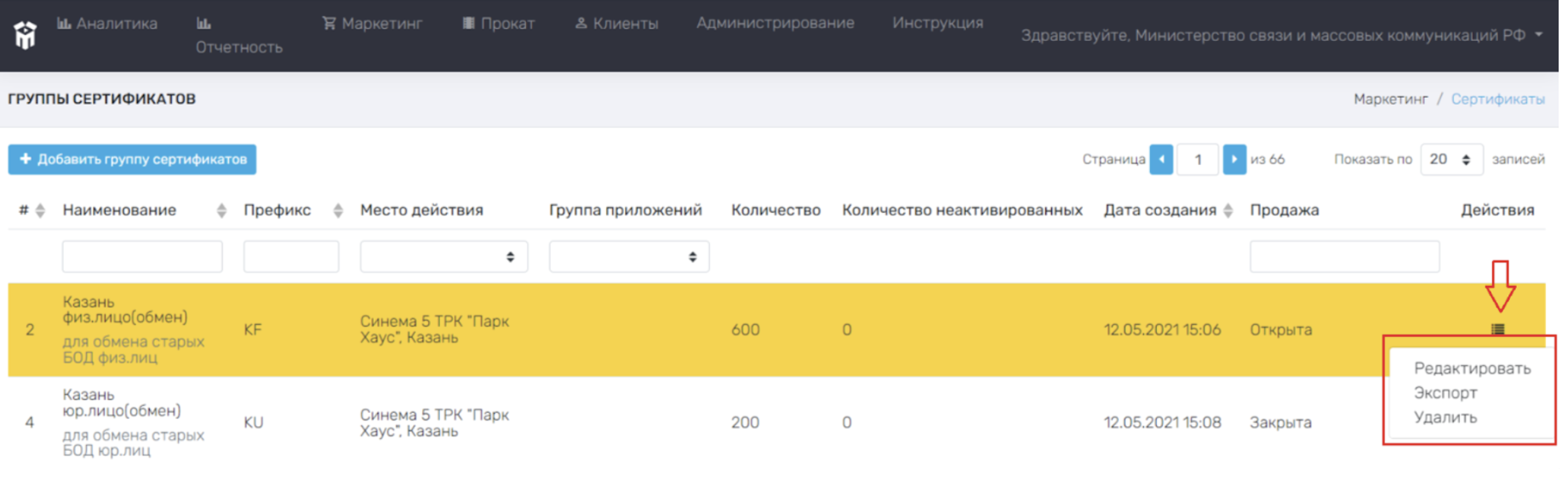
Редактировать – предоставляет возможность изменить наименование группы сертификатов и её описание; изменить характеристики и режим использования сертификатов, место и срок действия, изменить фильтры фильмов. После редактирования параметров, необходимо нажать левой кнопкой мыши на строчку «Сохранить» в правом нижнем углу открытого меню => сертификат автоматически обновится.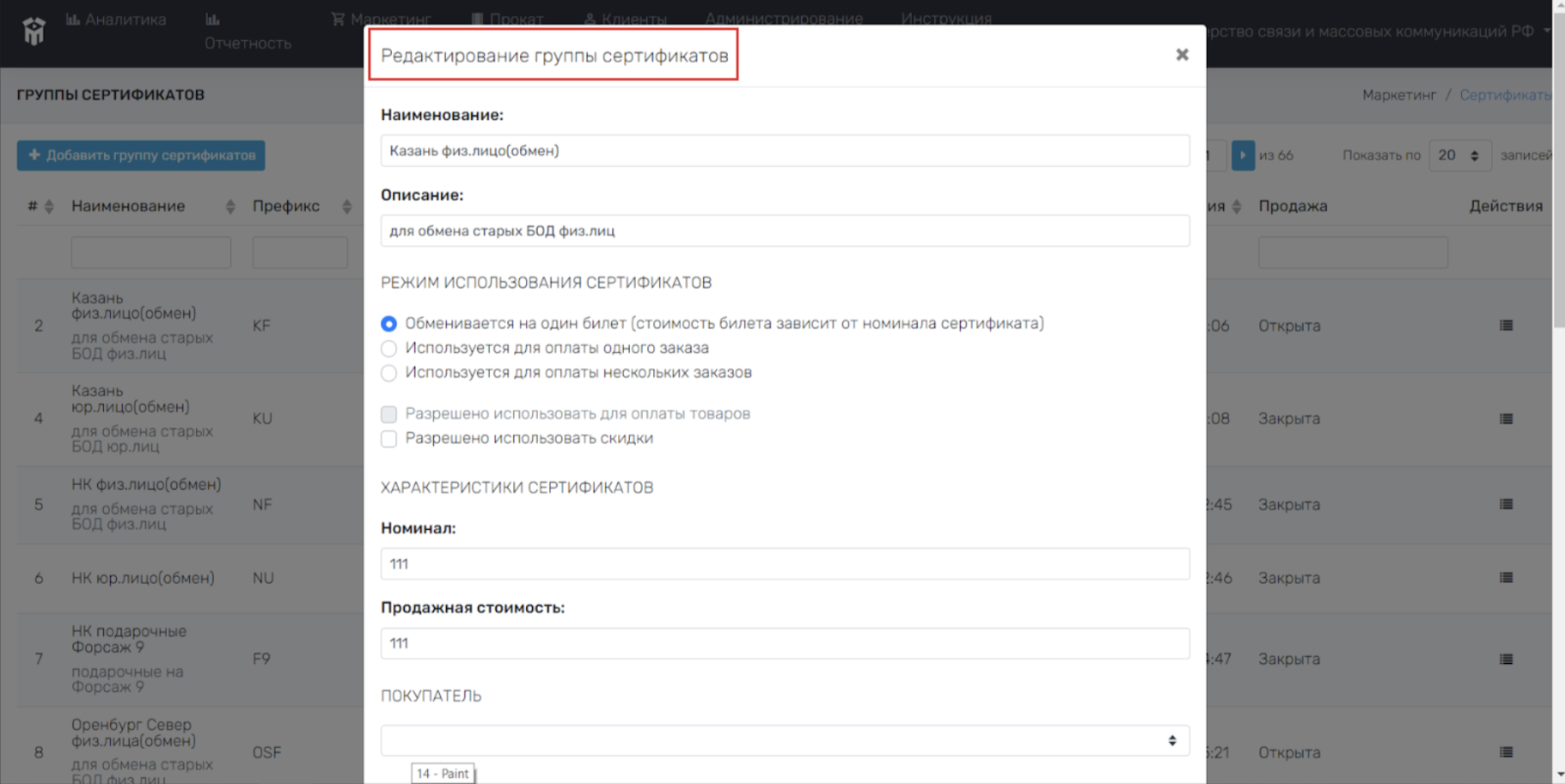
Экспорт – позволяет сохранить префикс сертификата в виде отдельного файла. Название документа содержит дату создания сертификата и наименование кинотеатра/кинотеатров (в котором/которых действует сертификат).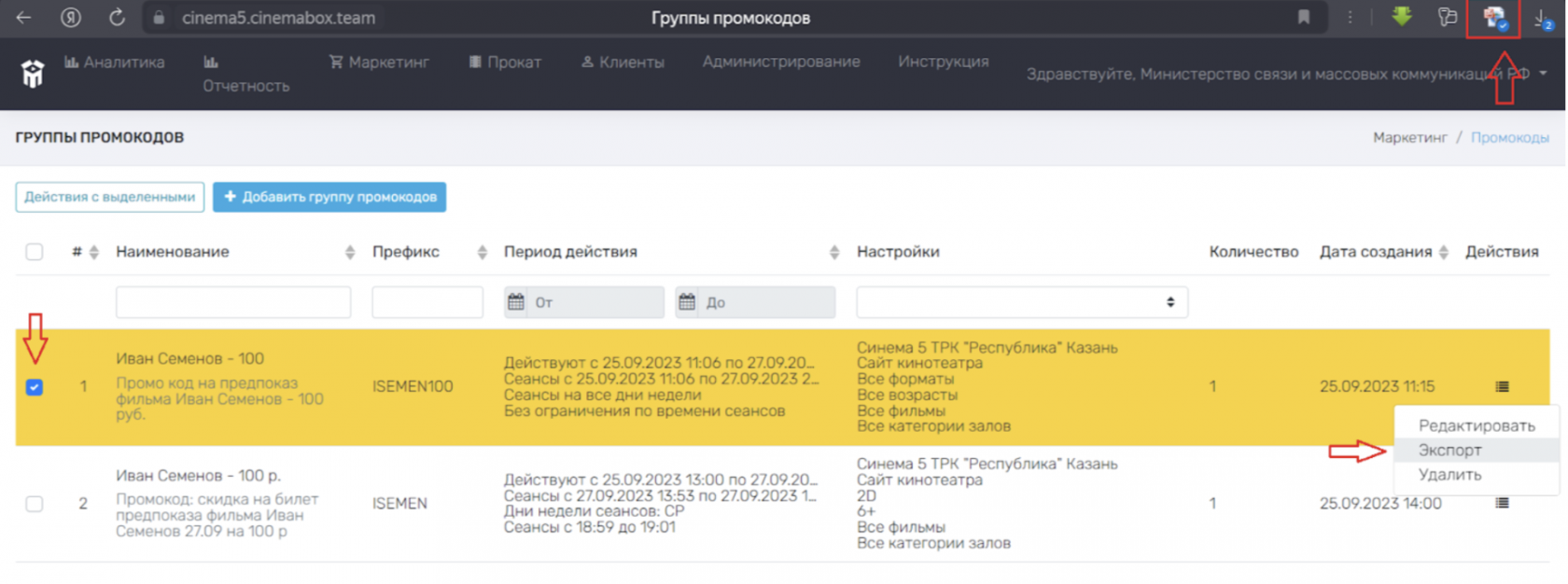
Удалить – предоставляет возможность удалить сертификат. Для удаления сертификата требуется подтвердить действие нажатием левой кнопкой мыши на слово «Да», либо для отмены действия на слово «Нет». После удаления сертификата, отменить данное действие НЕ возможно!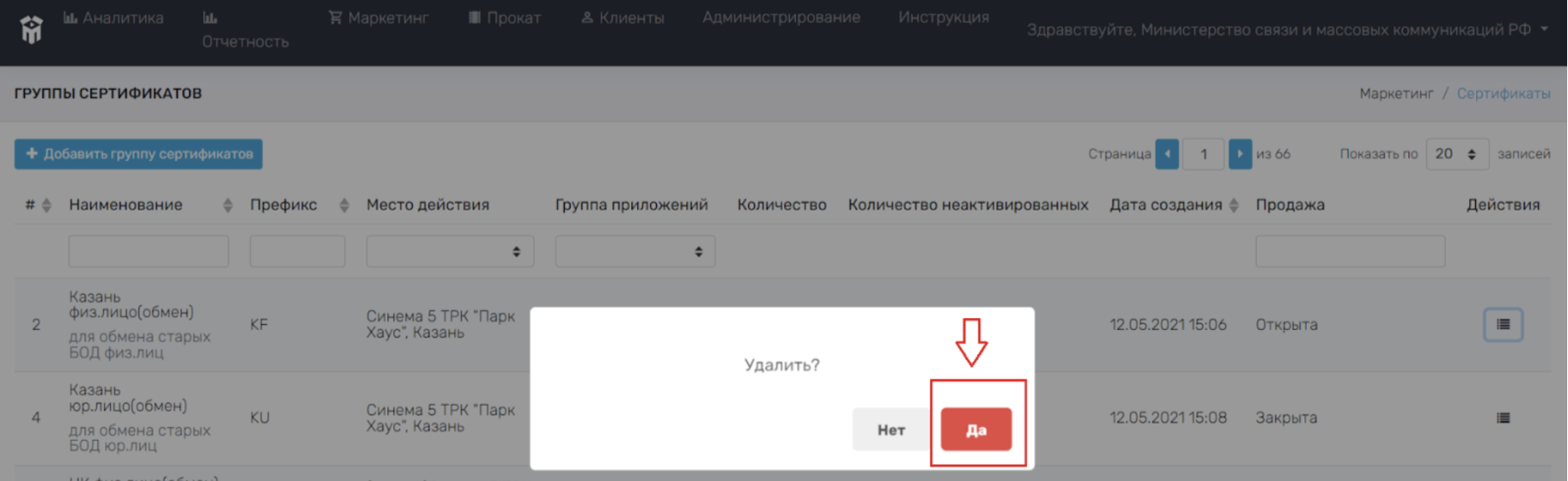
Добавление группы сертификатов
Для добавления группы сертификатов необходимо левой кнопкой мыши нажать на строчку «+ Добавить группу сертификатов».
В открывающемся меню Создание группы сертификатов необходимо заполнить список параметров, которые будут соответствовать условиям акции для применения сертификата.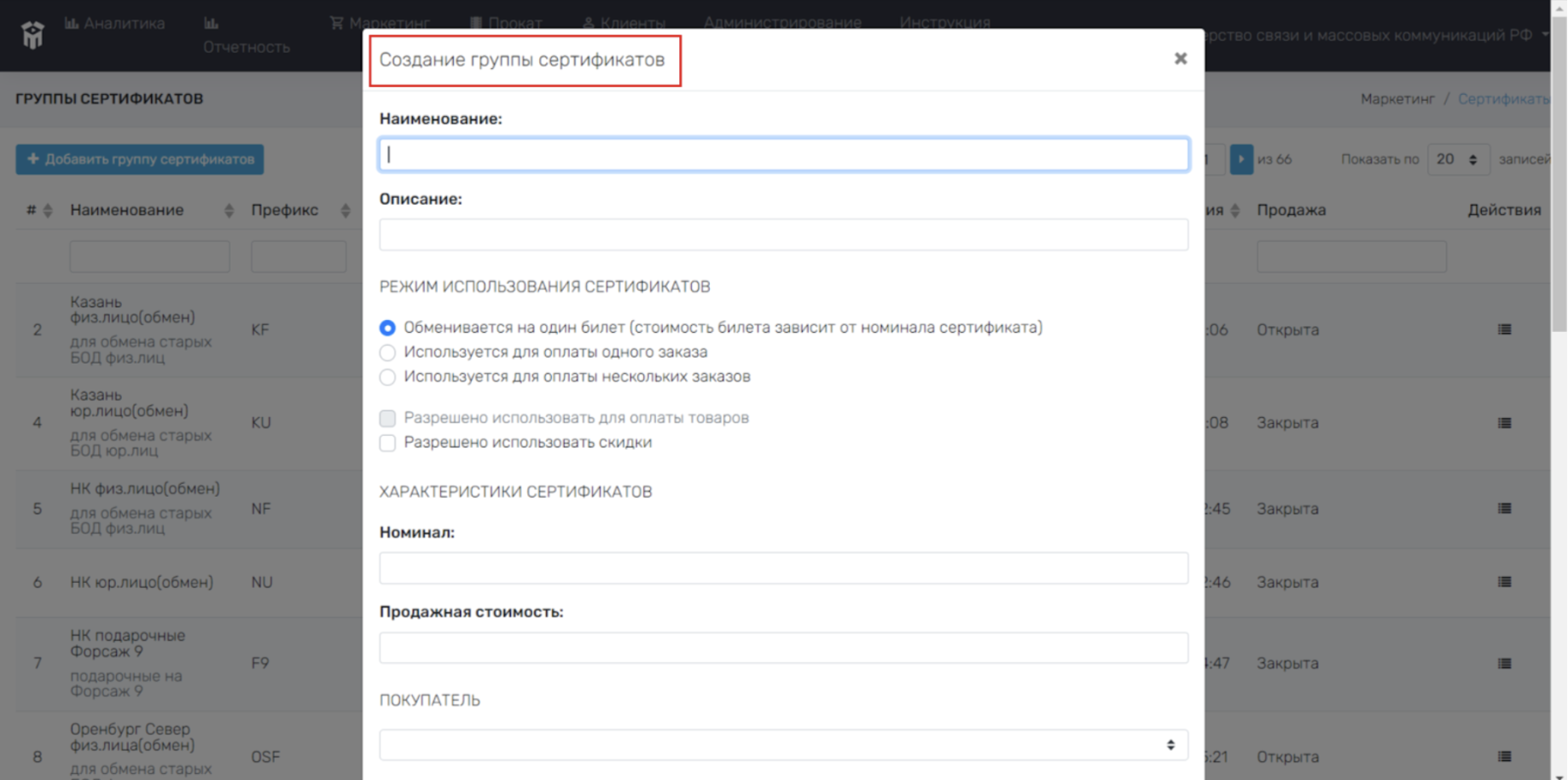
Наименование – ввести название сертификата.
Описание – кратко ввести описание сертификата.
РЕЖИМ ИСПОЛЬЗОВАНИЯ СЕРТИФИКАТОВ – выбрать способ использования сертификата (обменивается на 1 билет, используется для оплаты одного или нескольких заказов), а также возможность использования сертификата для оплаты товаров или использования скидки.
Обменивается на один билет – сертификат возможно потратить на фильм, стоимость которого отличается от номинала сертификата (без доплаты → цена билета приравнивается цене фильма);
Используется для оплаты одного заказа – сертификат возможно потратить только за один заказ, а билетов в заказе может быть несколько. В случае, если стоимость заказа будет меньше стоимости сертификата (на балансе сертификата остается некая сумма), то сертификат будет считаться использованным (без возможности повторного использования). В случае, если стоимость заказа будет превышать стоимость сертификата, то покупателю требуется доплатить разницу в стоимости;
Используется для оплаты нескольких заказов – сертификат возможно потратить за несколько заказов (до тех пор, пока баланс сертификата не будет равен нулю);
Разрешено использовать для оплаты товаров – сертификат возможно использовать для оплаты различных товаров (3-D очки, игрушки и тп);
Разрешено использовать скидки – при использовании сертификата разрешается дополнительно применять скидки при покупке билетов.
ХАРАКТЕРИСТИКИ СЕРТИФИКАТОВ
Номинал – указать стоимость сертификата (эта сумма сертификата, которую возможно потратить клиенту, приобретая сертификат по продажной стоимости). Номинал может быть больше, чем продажная стоимость. Например, клиент покупает сертификат по продажной стоимости за 1000 руб, а номинал этого сертификата 1500 руб → клиент может потратить сертификат максимально на 1500 руб;
Продажная стоимость – указать стоимость сертификата для клиента.
ПОКУПАТЕЛЬ – выбрать из выпадающего списка юридическое лицо, для которого будет действовать сертификат.
МЕСТО ДЕЙСТВИЯ СЕРТИФИКАТОВ
Кинотеатры – выбрать название кинотеатра/кинотеатров в системе из выпадающего списка. Допускается выбрать несколько кинотеатров одновременно. В случае, если поле «Кинотеатры» оставить пустым, то сертификат будет применяться во всех кинотеатрах сети;
Категории залов – выбрать категорию зала из выпадающего списка (стандарт, комфорт, VIP и тд). Допускается выбрать несколько категорий залов одновременно;
Группы приложений – выбрать группу приложений из выпадающего списка, в которых возможно применить сертификат (кассы, киоски, сайты, мобильные приложения). Допускается выбрать несколько групп приложений одновременно.
ФИЛЬТРЫ ФИЛЬМОВ, ДЛЯ КОТОРЫХ ДЕЙСТВУЮТ СЕРТИФИКАТЫ
Возрастное ограничение фильма – выбрать возрастную категорию фильма, для которой будет применяться сертификат (0+, 6+, 12+, 16+, 18+). Если в сертификате указано возрастное ограничение 12+, то использовать сертификат на фильмы 16+ и 18+ НЕ допустимо;
Форматы фильмов – выбрать формат фильмов, для которых будет действовать сертификат (2D, 3D, IMAX, AURO и тп). Допускается выбрать несколько форматов фильма одновременно;
Релизы – выбрать релиз (наименование фильма), для которого будет действовать сертификат. Допускается выбрать несколько релизов одновременно.
СРОК ДЕЙСТВИЯ СЕРТИФИКАТОВ – у каждого сертификата есть свой срок действия, по истечении которого он становится недействительным. Выбрать срок действия из предложенного в меню.
Бессрочные – сертификат действует неограниченное время (до тех пор, пока сертификат является активным);
Действуют до – выбрать дату «От» и «До» в выпадающем календаре. Это промежуток времени, в течение которого сертификат является активным и может применяться по условиям акции (например, в течение года);
Действуют ____ дней после активации – указать количество дней (включительно), в течение которых сертификат является активным и может применяться по условиям акции. Активацией в данном случае будет покупка сертификата.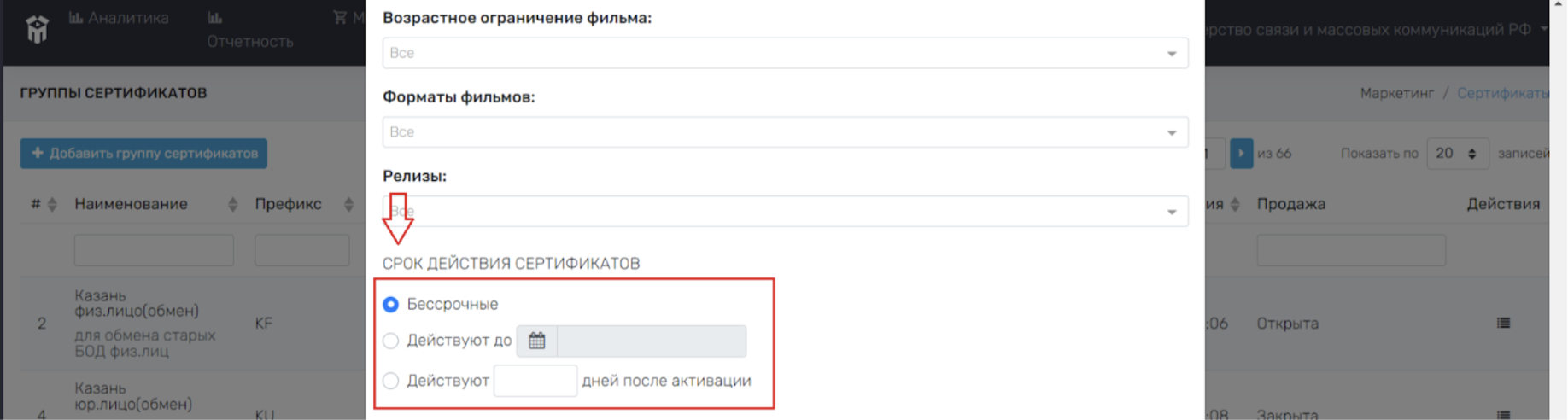
ГЕНЕРАЦИЯ СЕРТИФИКАТОВ – процесс создания уникальных кодов для различных акций, которые позволяют установить параметры генерации сертификата, такие как количество, префикс, длина случайной части и набор символов.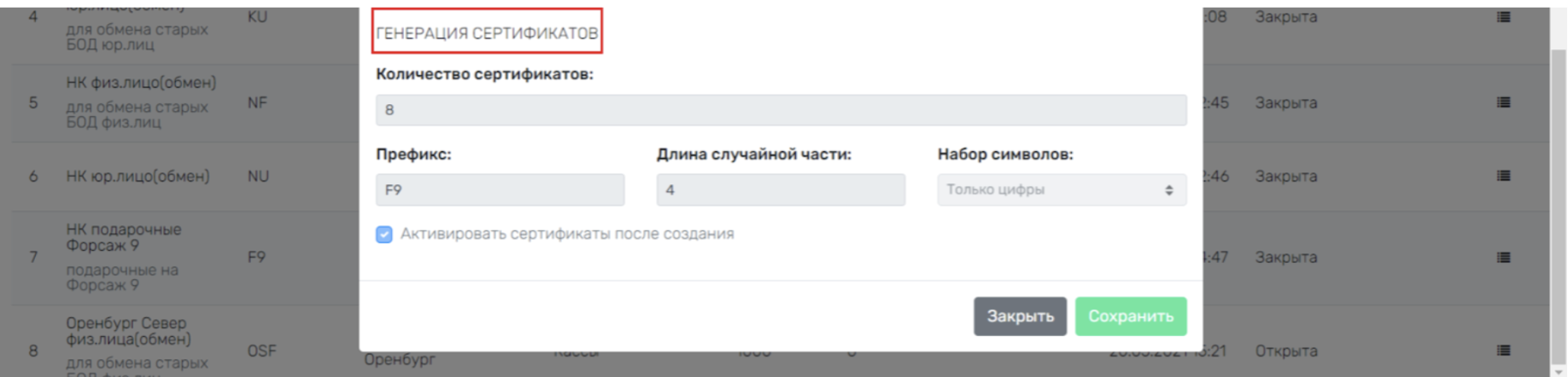
Количество сертификатов – указать количество активных уникальных сертификатов, которые будут сгенерированы. Например, 8, это количество сгенерированных сертификатов, которые активны с префиксом F9;
Префикс – ввести комбинацию символов (цифр/букв), представляющая собой код, который необходимо будет вводить для применения сертификата при покупке билетов. Например, F9 предоставляет скидку на фильм Форсаж 9;
Длина случайной части – указать целое число, которое соответствует количеству символов (букв/цифр/букв и цифр) при создании уникального сертификата. Значение "Длина случайной части" не может быть меньше 1. Например, длина случайной части равна 4 → количество символов при создании уникального сертификата равно четырем (7177, 5557, 3859, 4742 и т.п.);
Набор символов – выбрать из выпадающего списка набор символов, который будет использоваться при создании уникального кода (буквы/цифры/буквы и цифры).
Для активации сертификата требуется поставить в пустом квадрате (т.е. активировать сразу после создания, либо же активация сертификата произойдет с момента покупки сертификата).

Перед сохранением сертификата, необходимо проверить все выбранные параметры «Создания группы сертификатов»!
Для сохранения списка параметров Сертификата, необходимо нажать левой кнопкой мыши на строчку «Сохранить» в правом нижнем углу открытого меню. Для отображения Сертификата, необходимо обновить раздел Маркетинг.
В случае, если нажать левой кнопкой мыши на строчку «Закрыть», то параметры Сертификата НЕ будут сохранены.

